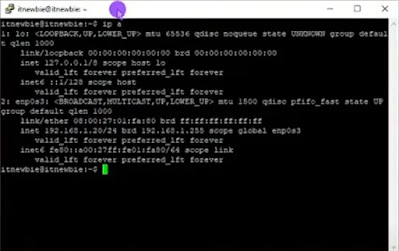Cara Install dan Konfigurasi Open SSH Server di Debian 10
 |
| Cara Install dan Konfigurasi Open SSH Server di Debian 10 |
Buatkuingat.com - Di artikel tutorial kali ini, kita akan mempraktikkan langkah-langkah untuk menginstall dan konfigurasi Open SSH server pada Debian 10. Mengapa kita perlu instal dan konfigurasi hal tersebut?
Tujuannya adalah agar Debian 10 yang kita konfigurasi dengan open SSH server ini bisa di-remote menggunakan SSH dari komputer lain. Mari kita mulai dengan membuka aplikasi atau sistem operasi Debian 10 yang sudah terinstal sebelumnya di VirtualBox.
Bagi yang belum menginstal Debian 10 di VirtualBox, bisa menyimak artikel cara install Debian 10 di VirtualBox dengan mudah dan lengkap.
Cara Install dan Konfigurasi Open SSH Server di Debian 10
Langkah-langkah di bawah ini akan memaparkan cara install dan konfigurasi Open SSH server di Debian 10. Simak lebih lanjut untuk mengetahuinya lebih dalam:
1. Persiapan Awal
Langkah pertama adalah membuka aplikasi atau sistem operasi Debian 10 yang telah terinstal di VirtualBox.
Setelah masuk, kita akan melakukan konfigurasi Open SSH server pada Debian 10.
2. Buka Terminal
Kita akan menggunakan Terminal untuk melakukan instalasi dan konfigurasi Open SSH server. Cari dan klik aplikasi Terminal di bagian Utilities.
3. Login sebagai Super User
Untuk melakukan konfigurasi, kita harus login sebagai super user. Ketikkan perintah:
sudo su
Lalu, masukkan password pada kolom Password.
4. Update APT
Lakukan update dengan perintah:
apt update
Tunggu hingga proses update APT selesai. Hal ini perlu kita lakukan sebelum melakukan instalasi dan konfigurasi Open SSH server pada Debian 10.
5. Instalasi Open SSH Server
Langkah selanjutnya adalah kita perlu menginstal Open SSH Server dengan memberikan perintah berikut untuk memulai instalasi Open SSH server.
apt install openssh-server
Tekan Y dan Enter untuk memulai instalasi Open SSH Server. Tunggu hingga proses instalasi Open SSH Server selesai.
6. Cek IP Address dan Ping
Setelah berhasil menginstal Open SSH Server di Debian 10, kita sudah bisa melakukan remote dari komputer lain.
Sebelum itu, kita bisa mengecek terlebih dahulu IP address dengan perintah:
ip a
Kita bisa mengetahui bahwa IP address perangkat yang digunakan adalah 192.168.1.20.
Melalui IP address ini, kita dapat melakukan remote dari komputer lain, misalnya komputer kedua dengan sistem operasi Windows 10.
Buka program Command Prompt di komputer Windows 10 dan masukkan perintah:
ping 192.168.1.20
192.168.1.20 adalah IP address dari komputer Debian 10 yang terinstal di VirtualBox tadi. Jika ping berjalan dengan baik, artinya komputer Debian 10 sudah bisa kita remote dari komputer Windows 10.
7. Download Aplikasi PuTTY
Download aplikasi PuTTY secara gratis dari internet melalui komputer Windows 10.
Setelah terinstal di komputer, buka aplikasi tersebut dan pada bagian Hostname atau IP address, masukkan alamat IP komputer Debian 10 dan klik tombol Open.
Jika muncul Security Alert pada aplikasi PuTTY setelah klik Open, kita klik tombol Accept
11. Login ke Debian
Kemudian, kita perlu login dengan menggunakan username dan password komputer Debian 10. Masukkan username dan password komputer Debian 10.
Sekarang, kita dapat melakukan remote komputer Debian 10 dari Windows 10 menggunakan aplikasi PuTTY. Pelajari juga cara konfigurasi DHCP Server pada Linux Debian 11.
Itulah cara menginstal dan konfigurasi Open SSH Server di Debian 10 yang bisa kamu coba lakukan untuk meremote komputer dari komputer lain. Semoga artikel seputar Debian 10 ini bermanfaat bagi pembaca dan terima kasih telah membaca artikel tutorial ini hingga selesai. Selamat mencoba!